如何顯示或隱藏 Chrome 書籤列中的選項卡組圖標
Google Chrome 在書籤欄中引入了選項卡群組圖標,使用戶能夠有效地將相關標籤或頁面組織到單一工作區。雖然此功能對於那些管理大量選項卡的人來說可能是有益的,但對於某些人來說也可能不方便。下面,我們將解釋如何在 Chrome 書籤欄中顯示或隱藏選項卡組功能。
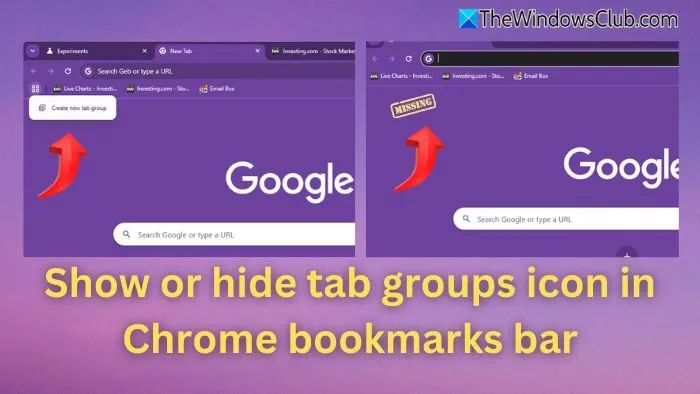
如何在 Chrome 書籤列中顯示或隱藏選項卡組圖標
在 Windows 上的 Chrome 中,您有兩種停用選項卡組按鈕的選項:
- 隱藏選項卡組按鈕。
- 完全停用選項卡組功能。
讓我們詳細研究一下這些方法。
1]顯示或隱藏選項卡組圖標
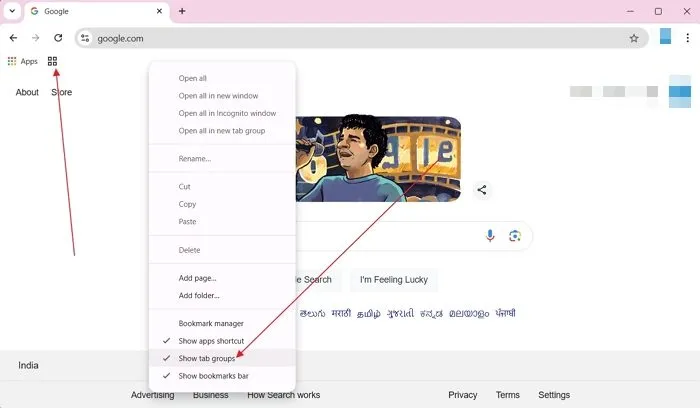
調整選項卡組按鈕的可見度非常簡單。
- 右鍵點選「書籤」標籤中的空白區域。
- 選擇“顯示選項卡組”將其隱藏;如果它已經隱藏,請按一下相同的選項將其顯示。
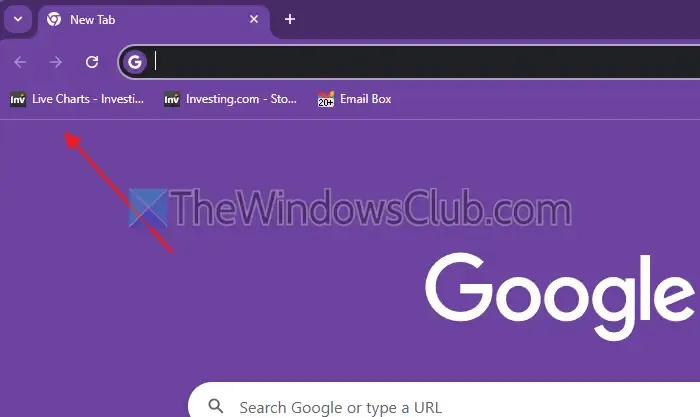
2]透過書籤右鍵選單停用選項卡組
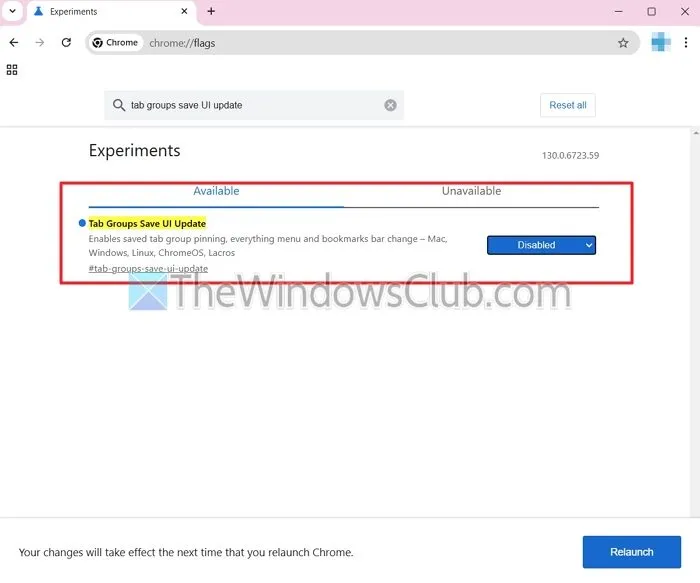
- 按 CTRL + T 在 Google Chrome 中開啟新分頁。
- 導覽至以下 URL:chrome://flags。
- 找到選項卡組儲存 UI 更新,然後從下拉清單中選擇停用。
- 系統將提示您重新啟動瀏覽器;點選重新啟動按鈕。
- 重新啟動後,「顯示選項卡組」選項將不再出現在書籤標籤的右鍵選單中。
兩種方法都有效地執行類似的功能。但是,請記住,它們並沒有完全停用該功能;您仍然可以透過右鍵單擊任何選項卡並選擇“將選項卡新增至新組”來建立新的選項卡組。
如果隱藏選項卡組圖示後又重新出現,該怎麼辦?
由於瀏覽器更新、安裝的擴充功能、快取錯誤或同步設置,Google Chrome 上的選項卡組功能可能會捲土重來。如果發生這種情況,您需要再次隱藏該功能。跨裝置同步通常會讓人感到沮喪,因此明智的做法是檢查是否在所有裝置上都啟用了同步。
是否可以將選項卡組保存到書籤欄以供將來使用?
是的,Chrome 允許您將選項卡組保存為書籤欄中的圖標,以便稍後只需單擊即可輕鬆恢復。



發佈留言